Excel'de bir pivot tablosunu haftanın günlerine göre nasıl gruplandırabilirsiniz?
Excel'de bir pivot tablosunda tarihleri gün/ay/yıl olarak gruplandırmak kolaydır, ancak aşağıdaki ekran görüntülerinde gösterildiği gibi pivot tablosundaki tarihleri haftanın günlerine göre nasıl gruplandıracağınızı biliyor musunuz? Bu makale, bunu nasıl yapacağınızı size gösterecek.
- Excel'de bir pivot tablosunu haftanın günlerine göre gruplandırın
- Harika bir araçla bir pivot tablosunu haftanın günlerine göre gruplandırın
 |  |
Excel'de bir pivot tablosunu haftanın günlerine göre gruplandırın
Aslında pivot tablosu, tarihleri haftanın günlerine göre gruplamayı desteklemez. Ancak kaynak verilerde haftanın günü hakkında yardımcı bir sütun ekleyebilir ve ardından pivot tablonuzdaki yardımcı alana göre tarihleri gruplandırabilirsiniz. Lütfen şu adımları izleyin:
1Kaynak verilerde boş bir sütun ekleyin ve yazın Haftanın Günü sütun adı olarak, ardından yardımcı sütunun ilk hücresine =TEXT(A2,"ddd") formülünü yazın ve son olarak AutoFill Handle'i aşağı çekerek tüm sütunu doldurun. Ekran görüntüsüne bakın:
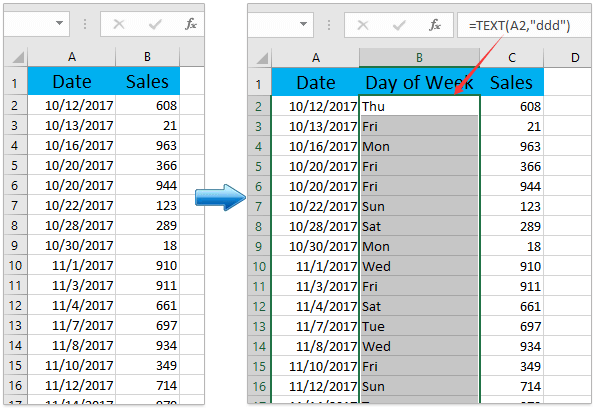
2. Kaynak verileri seçin ve Ekle > PivotTable'a tıklayın.
3. Create PivotTable iletişim kutusunda, pivot tablosunu yerleştireceğiniz bir hedef aralığı seçin ve TAMAM düğmesine tıklayın.

4. PivotTable Alanlar bölmesinde, lütfen Haftanın Günü alanını Satırlar bölümüne, Satışlar alanını ise Değerler bölümüne sürükleyip bırakın. Ekran görüntüsüne bakın:
 |  |
Ve şimdi, tarihlerin yeni oluşturulan pivot tabloda otomatik olarak haftanın günlerine göre gruplandığını göreceksiniz. Yukarıdaki ekran görüntüsüne bakın.
Not: Eğer tarihleri hem ay hem de haftanın gününe göre birlikte gruplamak istiyorsanız, lütfen pivot tablosunu değiştirmeye devam edin:
(1) PivotTable Alanlar bölmesinde, Tarih alanını Satırlar bölümünün en üstüne sürükleyip bırakın.
(2) Pivot tablosunda, Satır Etiketleri sütunundaki herhangi bir tarihe sağ tıklayın ve Grupla seçeneğini bağlama menüsünden seçin. Ardından Gruplama iletişim kutusunda, işaretlemek için tıklayın Aylar yalnızca Tarafından listesi kutusunda ve TAMAM düğmesine tıklayın. Ekran görüntüsüne bakın:

Şimdi, tarihlerin yeni oluşturulan pivot tabloda hem aylara hem de haftanın günlerine göre gruplandığını göreceksiniz. Ekran görüntüsüne bakın:

Harika bir araçla bir pivot tablosunu haftanın günlerine göre gruplandırın
Eğer Kutools for Excel yüklüyse, PivotTable Özel Zaman Gruplama aracını kullanarak hızlıca bir pivot tablo oluşturabilir ve pivot tablo verilerini otomatik olarak haftanın günlerine göre gruplayabilirsiniz.
1. Üzerinde bir pivot tablo oluşturacağınız verileri seçin ve Kutools Plus > Pivot Tablo > PivotTable Özel Zaman Gruplama.

2. PivotTable Özel Zaman Gruplama iletişim kutusunda, şu adımları izleyin:
(1) İşaretleyin Haftanın günü seçeneğini Grupla listesi kutusunda;
(2) Haftanın günü verilerini alacağınız tarih sütununu belirtin;
(3) Yeni pivot tabloyu yerleştireceğiniz konumu belirtin.
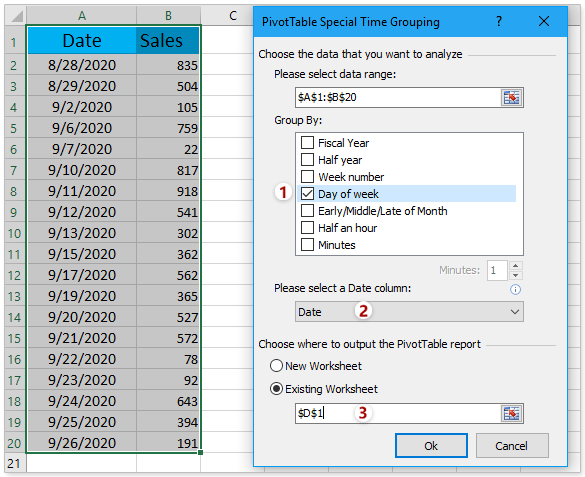
3. Tıklayın Tamam düğmesine basın. Sonra haftanın günleri sütunuyla bir pivot tablo oluşturulur.
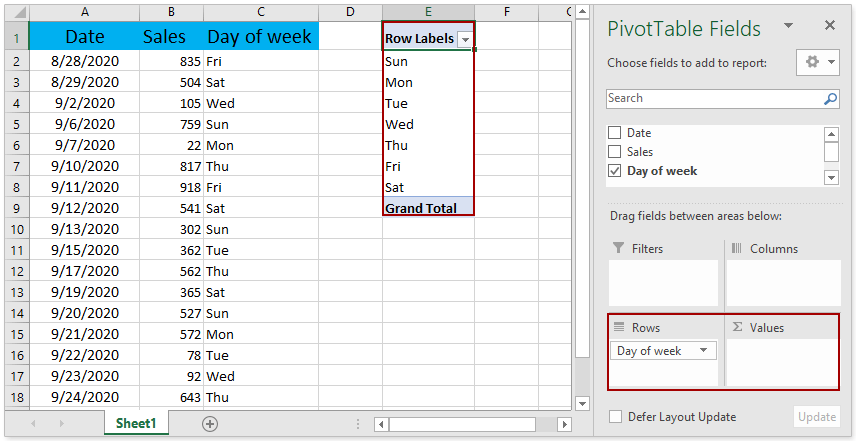
4. Pivot tablosunun oluşturulmasını tamamlamaya devam edin: Satışlar alanını sürükleyip Değerler bölümüne bırakın.
Sonra satış verilerinin pivot tabloya eklendiğini ve haftanın gününe göre gruplandığını göreceksiniz. Ekran görüntüsüne bakın:
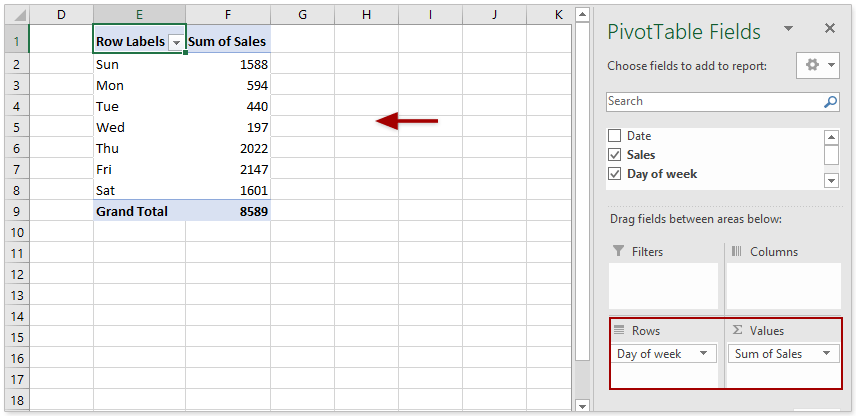
İlgili makaleler:
En İyi Ofis Verimlilik Araçları
Kutools for Excel ile Excel becerilerinizi güçlendirin ve benzersiz bir verimlilik deneyimi yaşayın. Kutools for Excel, üretkenliği artırmak ve zamandan tasarruf etmek için300'den fazla Gelişmiş Özellik sunuyor. İhtiyacınız olan özelliği almak için buraya tıklayın...
Office Tab, Ofis uygulamalarına sekmeli arayüz kazandırır ve işinizi çok daha kolaylaştırır.
- Word, Excel, PowerPoint'te sekmeli düzenleme ve okuma işlevini etkinleştirin.
- Yeni pencereler yerine aynı pencerede yeni sekmelerde birden fazla belge açıp oluşturun.
- Verimliliğinizi %50 artırır ve her gün yüzlerce mouse tıklaması azaltır!
Tüm Kutools eklentileri. Tek kurulum
Kutools for Office paketi, Excel, Word, Outlook & PowerPoint için eklentileri ve Office Tab Pro'yu bir araya getirir; Office uygulamalarında çalışan ekipler için ideal bir çözümdür.
- Hepsi bir arada paket — Excel, Word, Outlook & PowerPoint eklentileri + Office Tab Pro
- Tek kurulum, tek lisans — dakikalar içinde kurulun (MSI hazır)
- Birlikte daha verimli — Ofis uygulamalarında hızlı üretkenlik
- 30 günlük tam özellikli deneme — kayıt yok, kredi kartı yok
- En iyi değer — tek tek eklenti almak yerine tasarruf edin